更新日期:2017-09-29 作者:技术员联盟官网 来源:http://www.jishuyuan.cc
怎么在谷歌浏览器上启用标签搜索
Google Chrome浏览器标签页搜索可协助你快速找到打开的标签页并在其中切换。在本指南中,你将学习怎么启用此功能。
Google Chrome浏览器具有“标签搜索”功能,可让你快速在当前窗口中找到打开的标签页。使用网络浏览器的最大问题之一是,你们倾向于打开许多标签,从而导致标题缩小到仅图标可见的程度,并且伴随你们继续打开众多标签,甚至页面图标也会消失,很难在页面之间进行切换,这便是“标签搜索”派上用场的时候了。
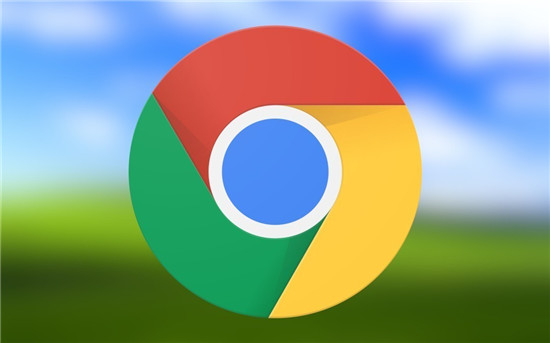
Chrome上的标签页搜索功能提供了一个搜索框,可在当前窗口中快速找到打开的标签页。此外,该体验还公开了所有页面的列表,从而去掉了选项卡信息在选项卡之间移动的依赖性。
该功能有望成为Google Chrome的一部分,但是在撰写本文时,如果你使用的是浏览器的Canary版本,或者在稳定版本中编辑目标快捷方式,则需要使用flags选项手动启用该功能。浏览器。
在本指南中,你将学习启用和使用标签页搜索功能的步骤,以在win 7的Google Chrome浏览器中快速打开标签页之间跳转。
一、怎么使用Chrome快捷方式启用标签搜索
该功能在Canary和稳定频道中都可用,但是在稳定频道中,你只能通过向Chrome快捷方式添加特定选项来启用标签搜索。
要在Chrome上启用标签搜索,以编辑目标快捷方式,请执行以下步骤:
1. 右键点击Google Chrome浏览器快捷方式。
2. 右键单击Google Chrome浏览器选项(如果适用),然后选择属性选项。
3. 单击快捷方式选项卡。
4. 在“目标”字段的命令末尾,添加一个空格,然后添加以下选项:
--enable-features = Tabsearch
快捷方式应如下所示:"C:\program Files (x86)\Google\Chrome\Application\chrome.exe" --enable-features=Tabsearch。
5. 单击应用按钮。
6. 单击确定按钮。
完成这些步骤后,标签搜索按钮将出现在标题栏中,可用于搜索打开的标签。
二、怎么使用Chrome标志启用标签搜索
要从标志页面启用选项卡搜索,请使用以下步骤:
1. 打开谷歌浏览器。
2. 在地址栏中键入以下路径,以在新功能位置中打开标志实验配置:
chrome:// flags /#enable-tab-search
3. 使用右侧的“启用标签搜索”下拉菜单,然后选择“启用”选项。
4. 单击重新启动按钮。
完成这些步骤后,标题栏的右侧将出现一个新的向下箭头按钮,你现在可以使用该按钮来调出标签搜索框以查找打开的标签。体验还包括可用于快速切换页面的当前选项卡列表。